Honeycomb Bravo – FBW A32NX – APU (Button 40 / 41)

In diesem Beitrag möchte ich dir zeigen, wie du die APU (APU Master Switch, APU Start, APU Bleed) mit der Switch 40 / 41 auf deinem Honeycomb Bravo Quadrant Throttle steuerst. Natürlich kannst du gerne einen anderen Button oder ein anderes Setup verwenden, es geht lediglich um die Demonstration. Für das nachfolgende Setup benötigst du folgendes:
- Den Microsoft Flugsimulator 2020 (kostenpflichtig), Kaufbar z.B. bei Amazon
- Einen Honeycomb Bravo Throttle Quadrant (kostenpflichtig), Kaufbar z.B. bei Amazon
- Den FlyByWire A32NX (kostenlos), Download von FlyByWire Simulations
- Spad.Next (kostenpflichtig), Download/Kaufbar von Spad.Next
- Better Bravo Lights (kostenlos), Download via Flightsim.to oder Github Webseite
Switch für APU (APU Master SW, APU Start, APU Bleed)
Die APU umfasst folgende Komponenten:
- APU Master Switch: Grundlegender Switch um die APU zu aktivieren
- APU Starter: Wie die Zündung bei einem Auto, muss einmal gedrückt werden damit die APU startet, sollte lt. Herstellerangaben erst ca. 3 Sekunden nach dem Aktivieren der APU Master Switch gedrückt werden
- APU Bleed: Sorgt für die Klima am Boden sowie Notwendig um die Triebwerke zu starten
In diesem Setup schalte ich alle drei Komponenten nacheinander ein und wieder aus. Möchtest du für die Bleed einen eigenen Switch verwenden oder diese manuell bedienen, so kannst du diesen Teil der Konfiguration einfach löschen.
Um die oben erwähnten Komponenten der AUP schalten zu können, benötigt es die Variablen A32NX_OVHD_APU_MASTER_SW_PB_IS_ON mit dem Parameter (0 = OFF, 1 = ON), A32NX_OVHD_APU_START_PB_IS_ON mit dem Parameter (0 = OFF, 1 = ON / Start) sowie A32NX__OVHD_PNEU_APU_BLEED_PB_IS_ON mit dem Parameter (0 = OFF, 1 = ON). Dabei wir von Spad.Next ein Event über die Schnittstelle LVAR ausgelöst (ähnlich einem Tastendruck).
Die Switches sollten mit Release Event, also sobald du den Button umlegst, auslösen. Du kannst natürlich auch eine Konfiguration vornehmen, sodass die Auslösung sobald die Buttons gedrückt werden (Short Press) stattfindet. Dann musst du allerdings die Logik für Button 40 und Button 41 vertauschen.
Wichtige Information für die Bleed
Der APU Stromgenerator als auch die Bleed sind erst ungefähr eine Minute nach einschalten des Starters verfügbar. Zuerst muss die APU langsam hochgefahren werden und es vergeht Zeit bist das System funktioniert. Aus diesem Grund sollte die Bleed erst beim erscheinen von AVAIL eingeschaltet werden.
Button 40 Konfiguration (Release Event), APU ON
Beachte, dass es sich hier um ein Button Release Event handelt. Die Konfiguration ist etwas aufwendiger, da du sehr viele Pausenwerte eingeben musst. Als erstes setzt du die LVAR A32NX_OVHD_APU_MASTER_SW_PB_IS_ON auf den Parameter 1. Dies aktiviert den APU Master Switch. Nun solltest du 3 Sekunden warten (Delay 3 Sekunden). Anschließend kannst du den Starter betätigen. Dies passiert mit der LVAR A32NX_OVHD_APU_START_PB_IS_ON und dem Parameter 1. Nun wird die APU hochgefahren – dies kann und wird dauern. Aus diesem Grund benötigen wir mehrere Pausen (maximale Pausenzeit ist 5 Sekunden). Ich habe hier 13 Pausen á 5 Sekunden eingefügt, also eine Gesamtzeit von 65 Sekunden. Anschließend kann die Bleed eingeschalten werden. Dies passiert mit der LVAR A32NX__OVHD_PNEU_APU_BLEED_PB_IS_ON und dem Parameter 1.
Beachte, dass der maximale Delay Wert (Pausenwert) 5 Sekunden (= 5000ms) beträgt. Du kannst zwar hier auch einen Wert von 60000 (60 Sekunden eingeben), das Programm wird aber immer nur 5 Sekunden pausieren. Aus diesem Grund ist es notwendig so viele Delays mit 5000ms einzuführen.
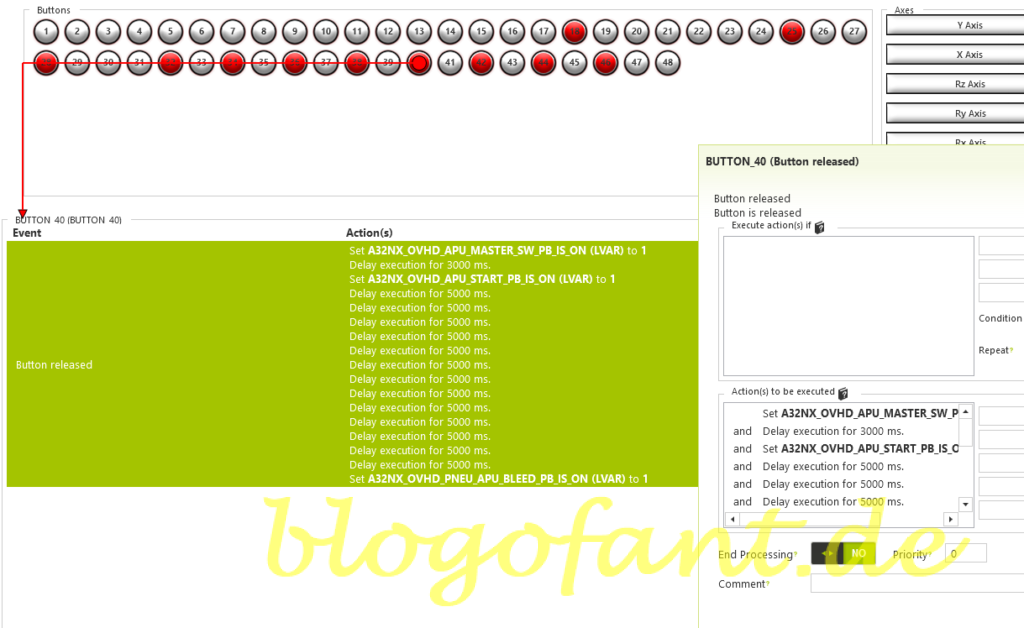
Button 41 Konfiguration (Release Event), APU OFF
Beachte, dass es sich hier um ein Button Release Event handelt. Die Konfiguration ist recht einfach, denn du musst lediglich die Bleed als auch den Power Switch der APU ausschalten. Mit der LVAR A32NX__OVHD_PNEU_APU_BLEED_PB_IS_ON mit dem Parameter 0 wird die APU Bleed deaktiviert. Anschließend ist eine Pause von 3000ms (3 Sekunden) eingeführt. Mit der LVAR A32NX_OVHD_APU_MASTER_SW_PB_IS_ON und dem Parameter 0 schaltest du die APU aus.
Beachte, dass die APU ein bis zwei Minuten nachläuft und in dieser Zeit noch AVAIL ist, etwa für Strom. Aus diesem Grund wird auch das LED Licht für die APU nach dem ausschalten weiterhin noch für ein bis zwei Minuten leuchten.
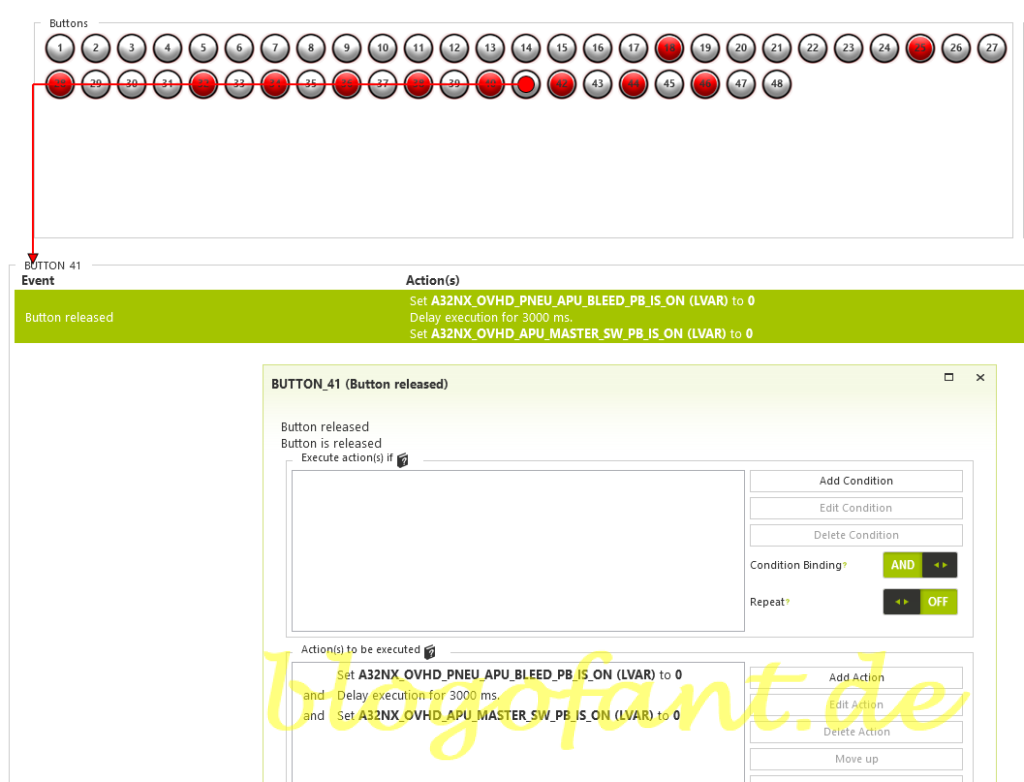
Weitere Konfigurationen
- Zur Konfiguration des Autopiloten
- Zur Konfiguration für SeatBelts
- Zur Konfiguration für AutoBrakes
- Zur Konfiguration für die APU
- Zur Konfiguration von A/THR
- Zur Konfiguration für Taxi Lichter
- Zur Konfiguration für Lande Lichter
- Zur Konfiguration von Klappen & Spoilers
- Zur Konfiguration in MSFS
- Zur Übersichtsseite der Konfiguration des A32NX
Mehr zum Thema Honeycomb Bravo Throttle Quadrant
Mehr zum Honeycomb Bravo Throttle Quadrant gibt es auf der Übersichtsseite zum Honeycomb Bravo Throttle Quadrant, der Konfigurationsseite des Honeycomb Bravo Throttle Quadrant für viele weitere Flugzeuge sowie dem Honeycomb Bravo Throttle Quadrant Test und Empfehlung.







1 Response
[…] Button 40 / Button 41 – Switch 4 – APU […]